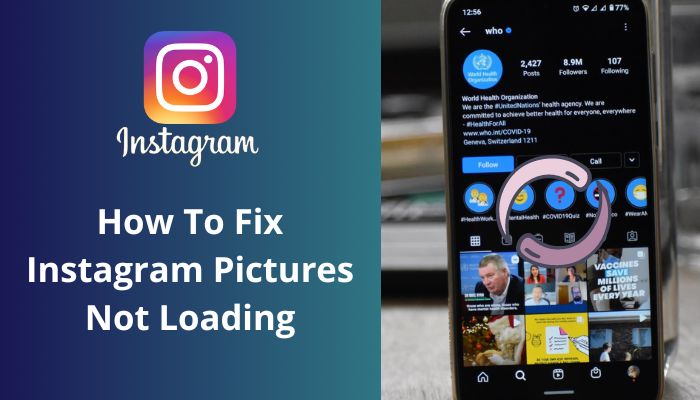Cara mengatasi foto ig tidak tersimpan di galeri – Apakah Anda pernah mengalami momen menyebalkan ketika foto Instagram yang baru saja Anda ambil tidak tersimpan di galeri? Tenang, Anda tidak sendirian. Masalah ini cukup umum dan dapat disebabkan oleh berbagai faktor. Jangan khawatir, kami punya solusi untuk Anda. Dalam artikel ini, kami akan menguraikan penyebab umum dan panduan langkah demi langkah untuk mengatasi masalah foto Instagram yang tidak tersimpan di galeri.
Sebelum menyelami solusinya, mari kita cari tahu dulu mengapa foto Instagram Anda tidak tersimpan di galeri.
Penyebab Foto IG Tidak Tersimpan di Galeri
Mengabadikan momen berharga melalui Instagram adalah hal yang umum dilakukan. Namun, terkadang foto-foto tersebut tidak tersimpan secara otomatis di galeri ponsel. Hal ini dapat disebabkan oleh beberapa faktor berikut:
Pengaturan Izin
Pastikan aplikasi Instagram memiliki izin untuk mengakses galeri ponsel. Periksa pengaturan aplikasi di ponsel dan pastikan opsi “Izinkan Akses Galeri” diaktifkan.
Masalah Koneksi
Koneksi internet yang tidak stabil atau lambat dapat menyebabkan foto tidak tersimpan di galeri. Pastikan ponsel terhubung ke jaringan Wi-Fi atau data seluler yang stabil.
Penyimpanan Tidak Memadai
Jika penyimpanan ponsel hampir penuh, foto tidak dapat disimpan di galeri. Hapus beberapa file yang tidak diperlukan atau pindahkan foto ke penyimpanan eksternal seperti kartu SD.
Gangguan Aplikasi
Terkadang, gangguan pada aplikasi Instagram dapat menyebabkan masalah penyimpanan foto. Coba tutup aplikasi dan buka kembali, atau perbarui aplikasi ke versi terbaru.
Kesalahan Perangkat
Dalam kasus yang jarang terjadi, kesalahan pada perangkat ponsel dapat menyebabkan masalah penyimpanan foto. Coba restart ponsel atau lakukan reset pabrik jika diperlukan.
Pengaturan Izin
Agar Instagram dapat menyimpan foto ke galeri, diperlukan izin akses galeri. Jika izin belum diberikan, ikuti langkah-langkah berikut:
Android
- Buka Pengaturan > Aplikasi & Pemberitahuan > Instagram.
- Ketuk Izin > Penyimpanan.
- Aktifkan sakelar “Izinkan”.
iOS
- Buka Pengaturan > Instagram.
- Aktifkan sakelar “Foto”.
Masalah Koneksi
Koneksi internet yang stabil sangat penting untuk proses penyimpanan foto Instagram ke galeri. Jika koneksi terputus atau lambat, proses penyimpanan dapat terganggu atau gagal.
Untuk mengatasi masalah koneksi, Anda dapat melakukan beberapa hal:
Memeriksa Pengaturan Jaringan
Periksa apakah perangkat Anda terhubung ke jaringan Wi-Fi atau data seluler yang stabil. Pastikan pengaturan jaringan sudah benar dan tidak ada gangguan pada koneksi.
Untuk mengatasi foto Instagram yang tidak tersimpan di galeri, periksa pengaturan izin aplikasi. Jika sudah diizinkan, coba hapus cache dan data aplikasi. Setelah itu, ikutilah teladan Allah SWT yang Maha Pemelihara ( Cara Meneladani Sifat Al-Hafidz Pelindung yang Maha Memelihara ) dengan menjaga ponsel dengan baik, menghindari menginstal aplikasi yang mencurigakan, dan memperbarui sistem operasi secara berkala.
Dengan begitu, foto-foto berharga di Instagram dapat tersimpan dengan aman di galeri.
Menyegarkan Koneksi
Jika koneksi internet Anda lambat atau tidak stabil, coba segarkan koneksi dengan mematikan dan menghidupkan kembali Wi-Fi atau data seluler Anda.
Menggunakan VPN
Jika Anda mengalami masalah koneksi dengan jaringan tertentu, Anda dapat mencoba menggunakan VPN (Virtual Private Network) untuk melewati batasan jaringan atau meningkatkan stabilitas koneksi.
| Metode | Kelebihan | Kekurangan |
|---|---|---|
| Memeriksa Pengaturan Jaringan | Mudah dilakukan, tidak memerlukan alat tambahan | Tidak selalu dapat mengidentifikasi semua masalah koneksi |
| Menyegarkan Koneksi | Cepat dan mudah, dapat mengatasi masalah koneksi sementara | Tidak mengatasi masalah koneksi yang mendasar |
| Menggunakan VPN | Dapat mengatasi masalah koneksi tertentu, meningkatkan privasi | Membutuhkan pengaturan tambahan, dapat memperlambat koneksi |
Cara Mengatasi Foto Instagram Tidak Tersimpan di Galeri
Masalah foto Instagram yang tidak tersimpan di galeri dapat disebabkan oleh berbagai faktor, salah satunya adalah keterbatasan ruang penyimpanan pada perangkat. Untuk mengatasinya, mari kita bahas cara memeriksa ruang penyimpanan yang tersedia dan teknik pengoptimalan penyimpanan lainnya.
Memeriksa Ruang Penyimpanan yang Tersedia
Buka menu Pengaturan pada perangkat Anda.
Temukan opsi Penyimpanan atau Manajemen Penyimpanan.
Di sini, Anda akan melihat metrik penyimpanan, termasuk ruang yang tersedia dan yang terpakai.
Mengosongkan Ruang Penyimpanan
Jika ruang penyimpanan Anda hampir habis, Anda perlu mengosongkannya untuk memungkinkan foto Instagram tersimpan di galeri.
Bagi yang mengalami kendala foto Instagram tidak tersimpan di galeri, solusi praktisnya adalah mengaktifkan fitur “Simpan Foto Asli”. Nah, untuk mengedit video dengan kualitas profesional, Cara Download Adobe Premiere Pro Gratis: Panduan Lengkap dapat menjadi referensi berharga. Kembali ke masalah foto Instagram, pastikan juga koneksi internet stabil dan penyimpanan perangkat tidak penuh.
Dengan langkah-langkah tersebut, foto Instagram akan tersimpan dengan baik di galeri.
- Hapus aplikasi yang tidak digunakan: Buka menu Aplikasi dan temukan aplikasi yang tidak lagi Anda gunakan. Pilih opsi Uninstall untuk menghapusnya.
- Transfer file ke penyimpanan cloud: Gunakan layanan seperti Google Drive atau Dropbox untuk mentransfer file besar, seperti video atau foto, ke penyimpanan online.
Teknik Pengoptimalan Penyimpanan Lainnya
Selain menghapus file dan aplikasi, ada teknik lain yang dapat Anda gunakan untuk mengoptimalkan penyimpanan:
- Bersihkan cache: Cache adalah data sementara yang disimpan oleh aplikasi. Menghapus cache dapat mengosongkan ruang penyimpanan.
- Kompres file: Kompres file besar, seperti foto atau video, untuk mengurangi ukurannya tanpa kehilangan kualitas yang signifikan.
- Gunakan aplikasi manajemen penyimpanan: Ada aplikasi pihak ketiga yang dirancang untuk membantu mengelola penyimpanan perangkat, seperti Files by Google.
Sebelum menghapus file atau aplikasi apa pun, pastikan Anda telah mencadangkan data penting Anda. Anda dapat menggunakan layanan pencadangan awan atau menghubungkan perangkat Anda ke komputer untuk mentransfer file.
Masalah Cache dan Data
Cache dan data aplikasi memainkan peran penting dalam proses penyimpanan foto Instagram. Cache menyimpan data sementara yang sering diakses untuk mempercepat proses pemuatan, sementara data mencakup informasi penting seperti pengaturan akun dan preferensi pengguna.
Masalah dengan cache atau data dapat mengganggu proses penyimpanan foto. Cache yang berlebihan dapat menyebabkan masalah penyimpanan dan korupsi data, sementara data yang rusak dapat mencegah aplikasi berfungsi dengan baik.
Menghapus Cache dan Data
Untuk mengatasi masalah penyimpanan yang disebabkan oleh cache dan data, Anda dapat menghapus keduanya. Berikut langkah-langkahnya:
- Buka aplikasi Instagram.
- Ketuk ikon profil Anda.
- Ketuk ikon tiga garis di pojok kanan atas.
- Pilih “Pengaturan”.
- Gulir ke bawah dan ketuk “Akun”.
- Ketuk “Cache”.
- Ketuk “Hapus Cache”.
- Ketuk “Hapus Data”.
- Konfirmasi tindakan Anda.
Setelah menghapus cache dan data, restart aplikasi Instagram dan coba simpan foto lagi.
Pengaturan Penyimpanan Otomatis
Fitur penyimpanan otomatis pada aplikasi Instagram memungkinkan pengguna menyimpan foto dan video yang mereka lihat ke galeri perangkat mereka. Fitur ini menawarkan kenyamanan, tetapi juga dapat menimbulkan masalah seperti penyimpanan perangkat yang penuh.
Jika Anda mengalami masalah foto Instagram yang tidak tersimpan di galeri, ada beberapa solusi yang dapat dicoba. Salah satunya adalah dengan mengikuti Tutorial yang tersedia di internet. Tutorial tersebut akan memandu Anda langkah demi langkah untuk mengatasi masalah ini, sehingga Anda dapat menyimpan foto-foto Instagram dengan mudah di galeri perangkat Anda.
Untuk mengaktifkan atau menonaktifkan fitur penyimpanan otomatis, ikuti langkah-langkah berikut:
- Buka aplikasi Instagram dan ketuk ikon profil Anda.
- Ketuk ikon tiga garis di pojok kanan atas dan pilih “Pengaturan”.
- Gulir ke bawah dan ketuk “Akun”.
- Ketuk “Foto dan Video yang Diposting Asli”.
- Aktifkan atau nonaktifkan sakelar “Simpan Foto yang Diposting Asli” dan “Simpan Video yang Diposting Asli” sesuai preferensi Anda.
Kelebihan Penyimpanan Otomatis
- Kenyamanan: Anda tidak perlu secara manual menyimpan foto dan video ke galeri Anda.
- Cadangan: Foto dan video yang disimpan secara otomatis berfungsi sebagai cadangan jika postingan asli dihapus.
- Pembagian yang Mudah: Foto dan video yang disimpan dapat dengan mudah dibagikan dengan orang lain melalui platform lain.
Kekurangan Penyimpanan Otomatis
- Penyimpanan Penuh: Menyimpan semua foto dan video yang dilihat dapat dengan cepat mengisi penyimpanan perangkat Anda.
- Privasi: Beberapa pengguna mungkin merasa tidak nyaman dengan aplikasi yang menyimpan foto dan video mereka tanpa persetujuan eksplisit.
- Ketidakrelevanan: Anda mungkin tidak ingin menyimpan semua foto dan video yang Anda lihat, sehingga dapat menghasilkan penyimpanan yang tidak perlu.
Format File yang Tidak Didukung
Foto di Instagram hanya dapat disimpan dalam format tertentu. Jika foto tidak tersimpan di galeri, kemungkinan besar formatnya tidak didukung. Format yang didukung adalah JPEG, PNG, dan HEIC (hanya untuk perangkat iOS).
Untuk mengatasi masalah foto Instagram yang tidak tersimpan di galeri, pastikan pengaturan izin aplikasi telah diizinkan. Selain itu, jangan lupa untuk mengoptimalkan memori penyimpanan ponsel Anda. Menariknya, jika Anda ingin mengatur keuangan dengan bijak, Anda bisa memanfaatkan layanan Cara Mudah Membuat Tabungan BCA untuk Pemula . Dengan mengikuti panduan tersebut, Anda dapat menyimpan uang secara praktis dan aman.
Kembali ke masalah foto Instagram, setelah mengatur izin dan mengoptimalkan memori, coba unduh ulang foto tersebut untuk memastikannya tersimpan di galeri.
Konversi Foto, Cara mengatasi foto ig tidak tersimpan di galeri
Jika foto tidak dalam format yang didukung, Anda perlu mengonversinya. Ada banyak alat konversi gratis yang tersedia secara online. Setelah dikonversi, coba simpan foto ke galeri Anda lagi.
Pengaturan Galeri
Terkadang, pengaturan galeri Anda dapat mencegah foto disimpan. Periksa pengaturan Anda untuk memastikan bahwa foto dari Instagram diizinkan untuk disimpan. Anda mungkin perlu memberikan izin ke aplikasi Instagram untuk mengakses galeri Anda.
Penyimpanan Penuh
Jika galeri Anda penuh, foto tidak akan tersimpan. Hapus beberapa foto atau file lain untuk mengosongkan ruang dan coba lagi.
Salah satu cara mengatasi foto Instagram yang tidak tersimpan di galeri adalah dengan memeriksa pengaturan izin aplikasi. Sementara itu, untuk mengganti nada dering iPhone, kamu bisa mengikuti panduan lengkap Cara Mengatur Nada Dering iPhone: Panduan Lengkap . Setelah nada dering berhasil diatur, kembali ke masalah foto Instagram, pastikan juga koneksi internet stabil dan ruang penyimpanan perangkat cukup.
Kesalahan Koneksi
Koneksi internet yang tidak stabil dapat menyebabkan kesalahan saat menyimpan foto. Pastikan Anda memiliki koneksi internet yang baik dan coba lagi.
Cache Penuh
Cache Instagram dapat menjadi penuh dan menyebabkan masalah penyimpanan. Hapus cache Instagram dengan masuk ke Pengaturan > Aplikasi > Instagram > Penyimpanan > Hapus Cache.
Pembaruan Aplikasi
Menjaga aplikasi Instagram (IG) tetap diperbarui sangat penting untuk memastikan pengalaman pengguna yang optimal. Pembaruan aplikasi biasanya menyertakan perbaikan bug, peningkatan fitur, dan peningkatan keamanan.
Cara Memeriksa dan Menginstal Pembaruan
- Buka Google Play Store (untuk Android) atau App Store (untuk iOS).
- Cari “Instagram” dan ketuk aplikasi.
- Jika pembaruan tersedia, tombol “Perbarui” akan muncul. Ketuk tombol tersebut untuk menginstal pembaruan.
Catatan Rilis
Sebelum menginstal pembaruan, penting untuk membaca catatan rilis yang menyertainya. Catatan rilis memberikan informasi tentang perbaikan dan fitur baru yang disertakan dalam pembaruan. Ini membantu pengguna memahami peningkatan yang dapat diharapkan setelah menginstal pembaruan.
Pengaruh Pembaruan pada Pengalaman Pengguna
- Perbaikan bug: Pembaruan dapat memperbaiki bug atau gangguan yang ada di versi aplikasi sebelumnya, meningkatkan stabilitas dan kinerja aplikasi.
- Fitur baru: Pembaruan dapat memperkenalkan fitur baru yang meningkatkan fungsionalitas dan pengalaman pengguna, seperti filter baru, mode kamera, atau opsi berbagi.
- Peningkatan keamanan: Pembaruan dapat menyertakan perbaikan keamanan untuk melindungi akun pengguna dan data mereka dari kerentanan dan ancaman.
9. Restart Perangkat
Mem-restart perangkat dapat menyelesaikan masalah penyimpanan foto karena menyegarkan sistem operasi dan menghapus proses latar belakang yang mungkin mengganggu penyimpanan.
Cara Restart Perangkat
- Tombol Fisik:Tekan dan tahan tombol daya hingga opsi restart muncul.
- Menu Pengaturan:Buka Pengaturan > Sistem > Opsi Lanjutan > Restart.
- Restart Paksa:Jika perangkat tidak merespons, tekan dan tahan tombol daya dan volume bawah secara bersamaan hingga perangkat mati dan hidup kembali.
Restart juga dapat meningkatkan kinerja dan mengosongkan memori cache, sehingga meningkatkan efisiensi perangkat secara keseluruhan.
Laporan Bug
Jika masalah penyimpanan foto Instagram berlanjut, pengguna disarankan untuk melaporkan bug atau masalah tersebut ke tim dukungan Instagram.
Pengguna dapat melaporkan bug melalui aplikasi Instagram dengan membuka Profil > Pengaturan > Bantuan > Laporkan Masalah, atau melalui situs web Instagram di https://help.instagram.com/contact/151081231196259.
Alternatif Penyimpanan Foto
Jika opsi penyimpanan otomatis tidak berfungsi, ada alternatif lain untuk menyimpan foto Instagram ke galeri.
Berikut beberapa metode alternatif yang dapat Anda pertimbangkan:
Aplikasi Pihak Ketiga
- Instagram Saver:Aplikasi ini memungkinkan Anda mengunduh foto dan video dari Instagram dengan mudah dan cepat.
- Repost for Instagram:Selain fitur repost, aplikasi ini juga menawarkan opsi untuk menyimpan foto ke galeri.
- Story Saver:Aplikasi ini khusus untuk menyimpan cerita Instagram ke galeri Anda.
Penyimpanan Manual
Jika Anda tidak ingin menggunakan aplikasi pihak ketiga, Anda juga dapat menyimpan foto Instagram secara manual:
- Ambil Screenshot:Anda dapat mengambil tangkapan layar dari foto Instagram yang ingin disimpan.
- Gunakan Fitur “Bagikan ke”:Ketuk ikon “Bagikan ke” pada foto Instagram, lalu pilih opsi “Simpan Gambar” atau “Simpan Video”.
Tips Mencegah Masalah Penyimpanan
Mencegah masalah penyimpanan foto di galeri Instagram sangat penting untuk memastikan akses dan pengelolaan foto yang lancar. Berikut adalah beberapa tips untuk membantu mencegah masalah ini di masa mendatang:
Dengan mengikuti tips ini, Anda dapat meminimalkan kemungkinan mengalami masalah penyimpanan foto di galeri Instagram, memastikan pengalaman yang bebas gangguan saat mengelola dan menikmati foto Anda.
Tabel Kesalahan dan Solusi: Cara Mengatasi Foto Ig Tidak Tersimpan Di Galeri
Tabel berikut merangkum kesalahan umum yang terkait dengan penyimpanan foto Instagram dan solusi yang sesuai:
| Masalah | Penyebab | Solusi |
|---|---|---|
| Foto tidak dapat disimpan | Izin aplikasi | Berikan izin aplikasi ke Galeri |
| Foto disimpan dengan kualitas rendah | Pengaturan kualitas gambar | Sesuaikan pengaturan kualitas gambar di aplikasi Instagram |
| Foto tidak disimpan dalam format yang diinginkan | Format penyimpanan | Ubah format penyimpanan di pengaturan aplikasi Instagram |
Panduan Langkah-demi-Langkah
Ketika Anda mengalami kesulitan menyimpan foto Instagram di galeri, beberapa langkah berikut dapat membantu mengatasi masalah ini:
Izinkan Akses Galeri
Pastikan Anda telah memberikan izin Instagram untuk mengakses galeri Anda. Buka pengaturan aplikasi Instagram, pilih “Izin”, dan aktifkan “Foto”.
Kosongkan Ruang Penyimpanan
Ruang penyimpanan yang penuh dapat mencegah foto disimpan di galeri. Hapus foto yang tidak perlu, kompres foto, atau gunakan aplikasi pengelola penyimpanan untuk mengosongkan ruang.
Cadangkan ke Cloud
Untuk mencegah kehilangan foto, cadangkan ke layanan cloud seperti Google Drive atau iCloud. Ini akan memastikan bahwa foto Anda tetap aman meskipun ada masalah penyimpanan.
Gunakan Kartu Memori Eksternal
Jika perangkat Anda mendukung kartu memori eksternal, masukkan kartu tersebut dan atur sebagai lokasi penyimpanan default untuk foto Instagram.
Perbarui Aplikasi Instagram
Terkadang, bug dalam aplikasi Instagram dapat menyebabkan masalah penyimpanan. Perbarui aplikasi ke versi terbaru untuk mengatasi bug tersebut.
Re-instal Aplikasi Instagram
Jika langkah-langkah sebelumnya tidak berhasil, coba hapus instalan dan instal ulang aplikasi Instagram. Ini akan mengatur ulang pengaturan aplikasi dan mungkin mengatasi masalah penyimpanan.
Ulasan Penutup
Dengan mengikuti langkah-langkah di atas, Anda dapat dengan mudah mengatasi masalah foto Instagram yang tidak tersimpan di galeri. Ingat, pencegahan adalah kuncinya. Pastikan untuk membersihkan cache secara teratur, mengosongkan ruang penyimpanan, dan memperbarui aplikasi Instagram untuk menghindari masalah ini di masa mendatang.
Semoga berhasil!
Pertanyaan yang Sering Muncul
Mengapa foto Instagram saya tidak tersimpan di galeri?
Ada beberapa alasan, seperti pengaturan izin yang salah, masalah koneksi, atau ruang penyimpanan yang tidak memadai.
Bagaimana cara memberikan izin aplikasi Instagram untuk mengakses galeri?
Buka Pengaturan > Aplikasi > Instagram > Izin > Aktifkan “Galeri”.
Bagaimana cara mengatasi masalah koneksi yang menyebabkan foto tidak tersimpan?
Periksa pengaturan jaringan, segarkan koneksi, atau gunakan VPN.